Hvordan søger jeg i alle e-mails, der inkluderer de slettede emner i Outlook?
Som standard medtages de slettede elementer ikke, mens du søger i Outlook. Hvis du har slettet en e-mail og endelig husket, at der er noget i e-mailen, du har brug for til reference eller til anden brug, og du bare skal søge denne e-mail uden at komme ind i mappen Slettede emner manuelt, hvad ville du gøre? Faktisk giver Outlook dig en funktion til automatisk søgning i alle mapper, der inkluderer e-mails i mappen Slettede emner i hver datafil. Gør som følgende tutorial viser.
Søg i alle e-mails inkluderer de slettede emner i Outlook 2010 og 2013
Søg i alle e-mails inkluderer de slettede emner i Outlook 2007
- Automatiser e-mail med Auto CC / BCC, Automatisk videresendelse ved regler; sende Auto svar (Ikke til stede) uden at kræve en udvekslingsserver...
- Få påmindelser som BCC Advarsel når du svarer til alle, mens du er på BCC-listen, og Påmind, når du mangler vedhæftede filer for glemte vedhæftede filer...
- Forbedre e-mail-effektiviteten med Svar (alle) med vedhæftede filer, Tilføj automatisk hilsen eller dato og tid til signatur eller emne, Besvar flere e-mails...
- Strømline e-mail med Genkald e-mails, Vedhæftningsværktøjer (Komprimer alle, Gem alt automatisk...), Fjern duplikaterog Hurtig rapport...
 Søg i alle e-mails inkluderer de slettede emner i Outlook 2010 og 2013
Søg i alle e-mails inkluderer de slettede emner i Outlook 2010 og 2013
I Outlook 2010 og 2013 kan du gøre som følger for at søge i alle e-mails, der inkluderer de slettede emner.
1. Klik venligst File (Felt) > Indstillinger.
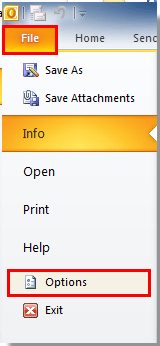
2. i Outlook Options Klik på dialogboksen Søg i venstre bjælke, og gå derefter til Resultater sektion, vælg Alle mapper valgmulighed, og tjek Medtag meddelelser fra mappen Slettede emner i hver datafil, når du søger i Alle emner boks. Se skærmbillede:
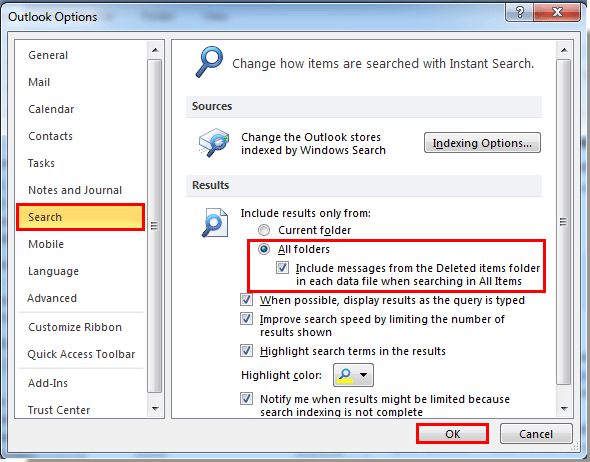
3. Klik på OK knappen i Outlook Options dialog boks.
Når du søger på e-mails i en Outlook-konto, inkluderes mappen Slettede emner automatisk.
 Søg i alle e-mails inkluderer de slettede emner i Outlook 2007
Søg i alle e-mails inkluderer de slettede emner i Outlook 2007
I Outlook 2007 kan du gøre som følger.
1. Klik venligst Værktøjer > Indstillinger. Se skærmbillede:
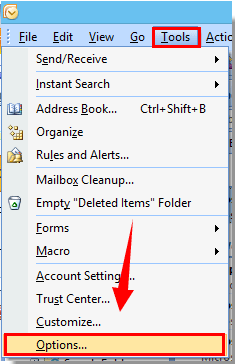
2. i Indstillinger dialog, klik på søgemuligheder knappen under Indstillinger fane.
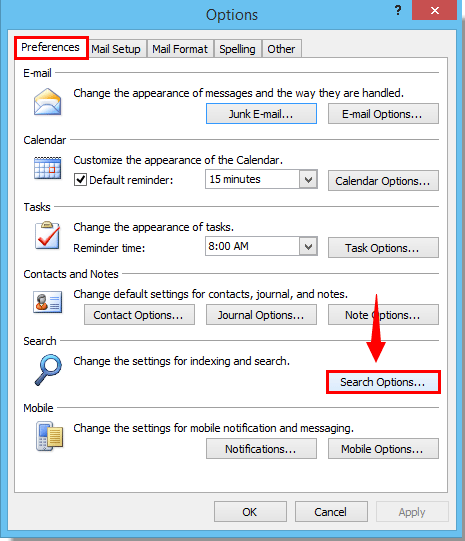
3. i Søgemuligheder dialogboksen, skal du kontrollere Inkluder meddelelser fra mappen Slettede emner i hver datafil, når du søger i Alle emner og vælg derefter Alle mapper mulighed. Og endelig klik på OK knap. Se skærmbillede:

4. Når det vender tilbage til Indstillinger Klik på dialogboksen OK for at afslutte alle indstillingerne.
Bedste kontorproduktivitetsværktøjer
Kutools til Outlook - Over 100 kraftfulde funktioner til at superlade din Outlook
🤖 AI Mail Assistant: Øjeblikkelige pro-e-mails med AI-magi – et klik for geniale svar, perfekt tone, flersproget beherskelse. Forvandl e-mailing ubesværet! ...
📧 Email Automation: Ikke til stede (tilgængelig til POP og IMAP) / Planlæg Send e-mails / Auto CC/BCC efter regler ved afsendelse af e-mail / Automatisk videresendelse (avancerede regler) / Tilføj automatisk hilsen / Opdel automatisk e-mails med flere modtagere i individuelle meddelelser ...
📨 Email Management: Genkald nemt e-mails / Bloker svindel-e-mails af emner og andre / Slet duplikerede e-mails / Avanceret søgning / Konsolider mapper ...
📁 Vedhæftede filer Pro: Batch Gem / Batch adskilles / Batch komprimere / Automatisk gem / Automatisk afmontering / Automatisk komprimering ...
🌟 Interface Magic: 😊 Flere smukke og seje emojis / Boost din Outlook-produktivitet med fanebaserede visninger / Minimer Outlook i stedet for at lukke ...
👍 Wonders med et enkelt klik: Besvar alle med indgående vedhæftede filer / Anti-phishing e-mails / 🕘Vis afsenderens tidszone ...
👩🏼🤝👩🏻 Kontakter og kalender: Batch Tilføj kontakter fra udvalgte e-mails / Opdel en kontaktgruppe til individuelle grupper / Fjern fødselsdagspåmindelser ...
Over 100 Features Afvent din udforskning! Klik her for at finde mere.

